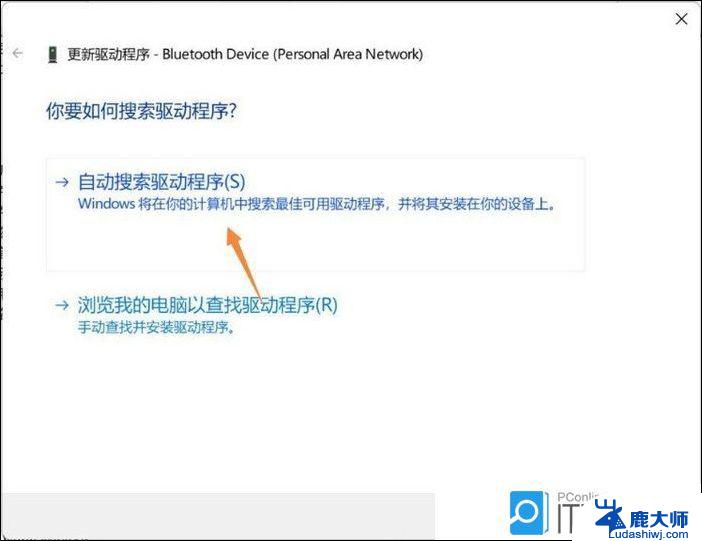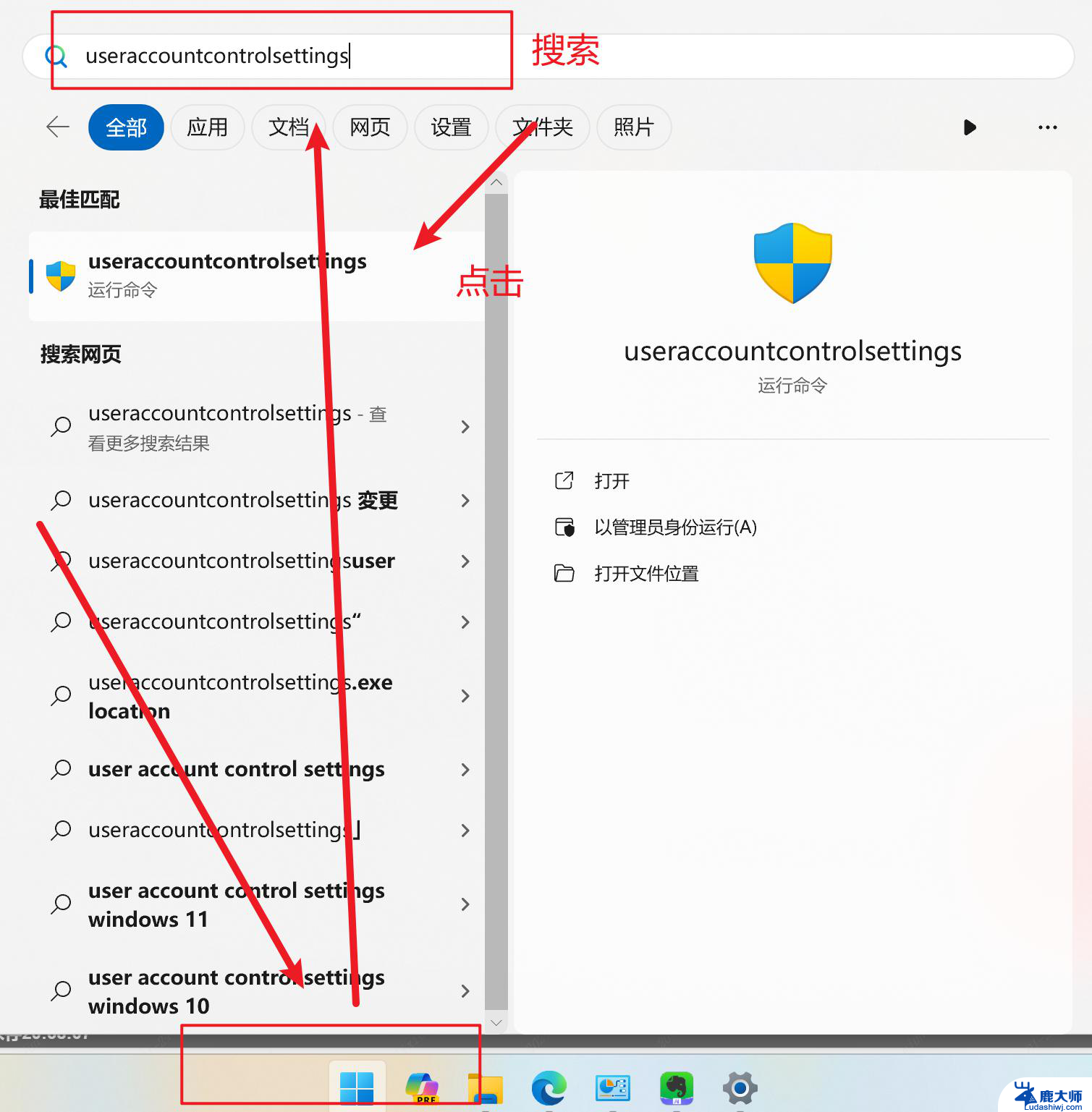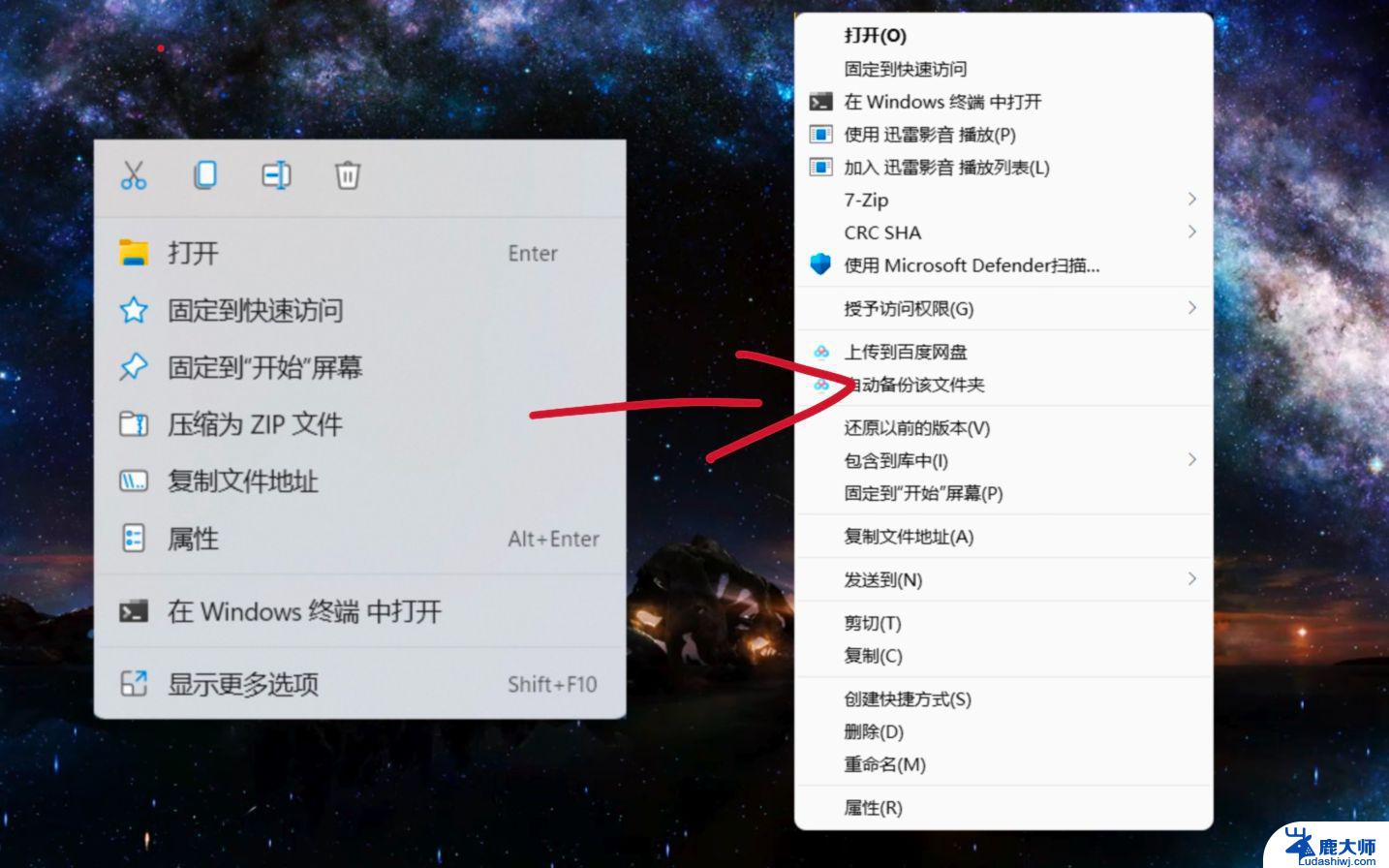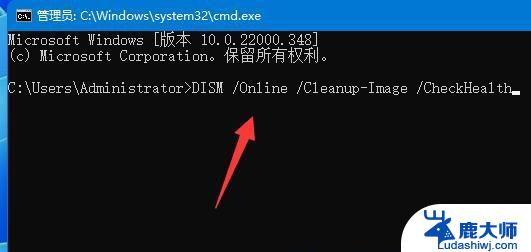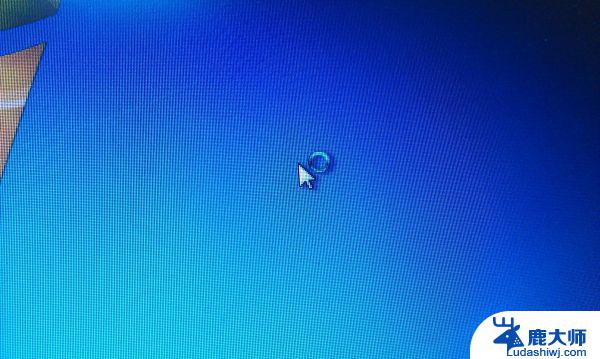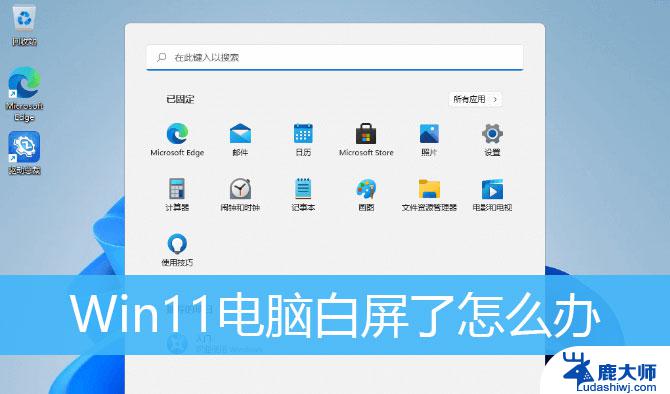win11升级后鼠标 光标失灵 鼠标移动无反应怎么解决
Win11升级后,有些用户可能会遇到鼠标光标失灵,鼠标移动无反应的情况,这种问题可能会给用户带来困扰,影响正常使用电脑的体验。针对这种情况,我们可以尝试一些解决方法来解决这一问题,例如检查鼠标驱动程序是否正常、重新插拔鼠标连接线等。希望通过这些方法能够帮助用户尽快解决鼠标失灵的问题,让电脑恢复正常运行。
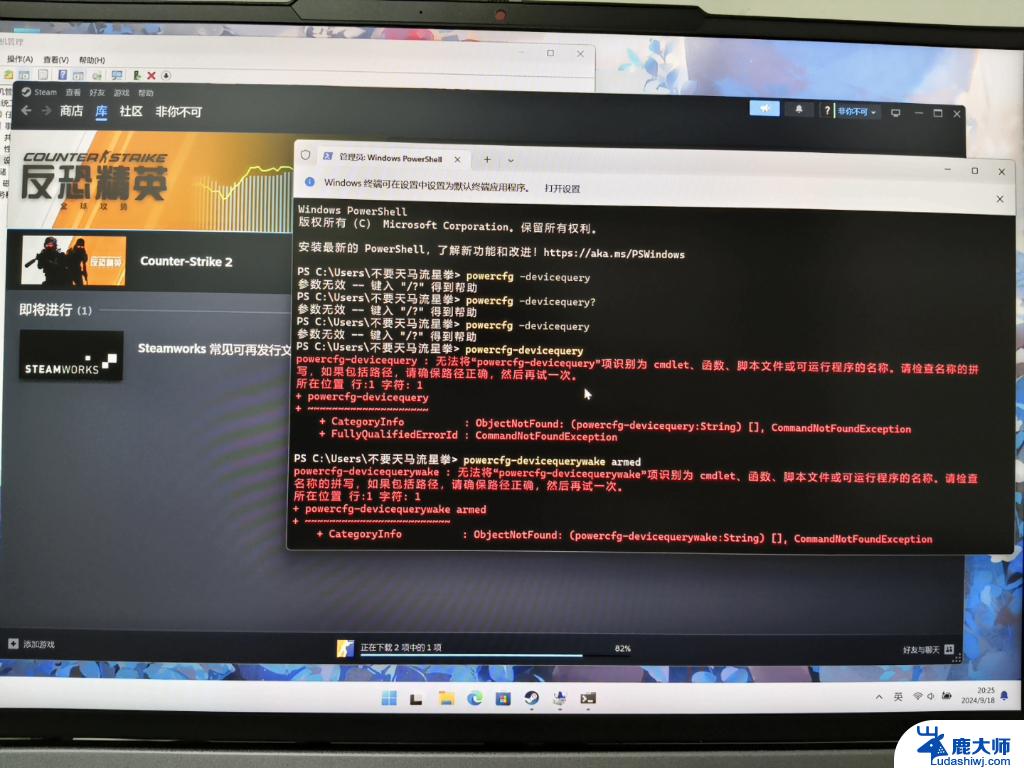
**1. 检查物理连接**
首先,确保鼠标与电脑之间的连接稳固。对于有线鼠标,检查USB接口是否插紧,没有松动或损坏。对于无线鼠标,确认接收器已正确插入电脑,且鼠标电池电量充足。此外,尝试更换USB接口或使用其他电脑测试鼠标,以排除接口或电脑本身的问题。
**2. 检查驱动程序**
鼠标的正常工作离不开驱动程序的支持。如果鼠标驱动程序损坏或过时,可能会导致鼠标无响应。可以进入设备管理器(在Windows系统中按Win+X键,选择“设备管理器”)。查看鼠标设备是否有黄色感叹号或问号标记,这通常表示驱动程序存在问题。此时,可以尝试更新或重新安装鼠标驱动程序。
**3. 检查系统设置**
有时候,系统的一些设置可能会影响到鼠标的正常使用。例如,在Windows系统中。可以检查“鼠标属性”设置,确保鼠标没有被禁用或设置了过高的灵敏度导致无法识别移动。同时,检查是否有其他软件(如游戏、绘图软件)占用了鼠标输入,导致鼠标在其他界面下无响应。
**4. 清理鼠标及桌面**
鼠标底部的光学传感器或激光传感器可能会因为灰尘、污垢的积累而影响其性能。定期使用干净的布或棉签轻轻擦拭鼠标底部和传感器,保持其清洁。此外,确保鼠标垫或桌面平整、无反光,以减少对鼠标追踪的干扰。
**5. 考虑硬件故障**
以上就是win11升级后鼠标 光标失灵的全部内容,有遇到这种情况的用户可以按照小编的方法来进行解决,希望能够帮助到大家。